IPad er en række tabletcomputere designet og markedsført af Apple Inc., iPad kører på iOS, det samme operativsystem, der bruges på Apples iPod Touch og iPhone, og kan køre egne applikationer såvel som iPhone-applikationer. IPad's berøringsskærm er en 1,024 af 768 pixel, 7.75 × 5.82 i flydende krystaldisplay med fingeraftryks- og ridsebestandigt glas. Den bruger Wi-Fi-netværks-trilateration fra Skyhook Wireless til at give placeringsoplysninger til applikationer som Google Maps og har to interne højttalere, der gengiver venstre og højre kanallyd placeret nederst til højre på enheden. Der er tre kapacitetsmuligheder til opbevaring: 16, 32 eller 64 GB intern flashhukommelse. Alle data gemmes i den interne flashhukommelse uden mulighed for at udvide lagring.

Vil du placere en HD-video på iPad for nydelse? AnyMP4 HD Video til iPad Converter til Mac er den bedste og brugervenlige HD Video til iPad Converting-software, som har en kraftig konverteringsfunktion til at konvertere enhver HD-video til iPad-video på Mac, og de flere redigeringsfunktioner, der kan hjælpe dig med at tilpasse videoen til at være perfekt. Her kan du gratis downloade denne Mac HD Video til iPad Converter og installere den på din Mac.
Sikker download
Sikker download
Når du har installeret AnyMP4 HD Video til iPad Converter Mac, kan du starte programmet for at åbne hovedgrænsefladen og derefter klikke på "Tilføj video" knappen for at tilføje HD video til programmet. Her kan du forhåndsvise kildevideoen i eksempelvinduet.
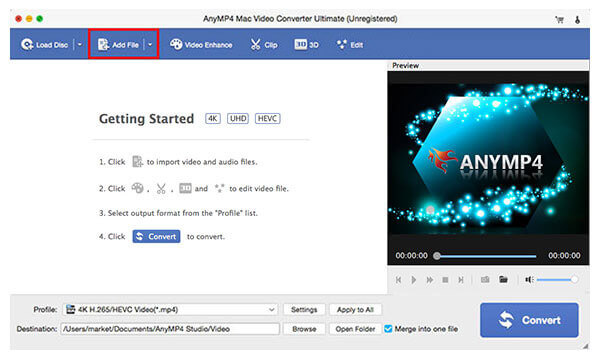
Klik på "Profil" -knappen for at åbne listen "Profil" og vælge iPad-format som outputformat, og du kan indtaste "iPad" i hurtig-søgefeltet for at vælge outputformat som nedenfor.

Klik på "Indstillinger" -knappen for at åbne vinduet "Profilindstillinger", og du kan definere videoindstillinger og lydindstillinger som videoopløsning, videobithastighed, billedhastighed, videokoder, billedformat, lydkanaler, samplinghastighed, lydkoder og lyd bitrate.
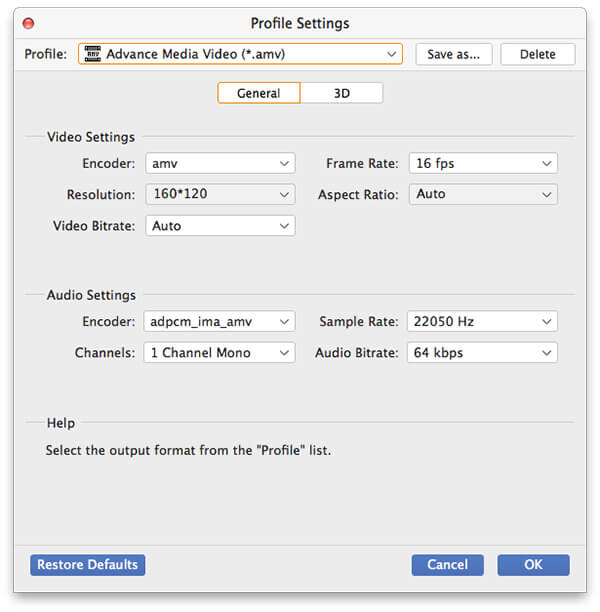
Hvis du vil fjerne de sorte kanter eller uønskede kanter, kan du klikke på "Rediger" -knappen for at åbne "Rediger" -vinduet og derefter trykke på "Beskær" -knappen for at åbne kolonnen "Beskær", her kan du beskære videorammen ved at trække det gule område i videoen for at justere afgrødestørrelsen og ændre aspektforholdet som Original, Afgrødeareal, 16: 9 eller 4: 3, selv zoom-tilstanden kan ændres, når output-aspektforholdet er forskelligt fra det ene af kildefil.
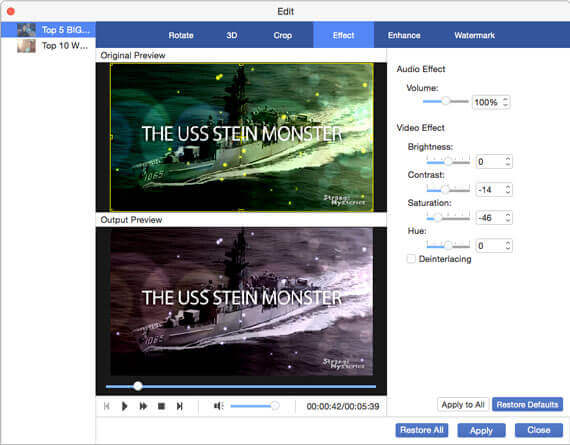
Klik på "Konverter" til sidst for at begynde at konvertere HD-video til iPad på Mac og nyd den konverterede video med lethed.